Jak obrócić tekst na bok w komórce?
Tekst wprowadzany do komórek arkusza kalkulacyjnego Excel 2013 jest zwykle zorientowany od lewej do prawej. Ale mogą zdarzyć się sytuacje, w których tekst musi być wyświetlany bokiem, aby ułatwić czytanie.
Excel 2013 ma przycisk obrotu, który oferuje kilka sposobów obracania danych na boki. Nasz przewodnik poniżej pokaże Ci, gdzie jest ten przycisk, abyś mógł dostosować formatowanie niektórych komórek w razie potrzeby.
Odwracanie tekstu na bok w programie Excel 2013
Kroki opisane w tym artykule zostały wykonane w programie Excel 2013, ale można także obrócić tekst w bok w innych wersjach programu Excel. Kliknij tutaj, aby zobaczyć, jak to zrobić w programie Excel 2010. Pamiętaj, że opcje wybrane poniżej zostaną zastosowane do każdej wybranej komórki.
Krok 1: Otwórz plik w programie Excel 2013.
Krok 2: Kliknij komórki zawierające tekst, który chcesz odwrócić na bok. Możesz wybrać całe wiersze lub kolumny, klikając numer wiersza po lewej stronie arkusza lub literę kolumny u góry arkusza.

Krok 3: Kliknij kartę Narzędzia główne w górnej części okna.
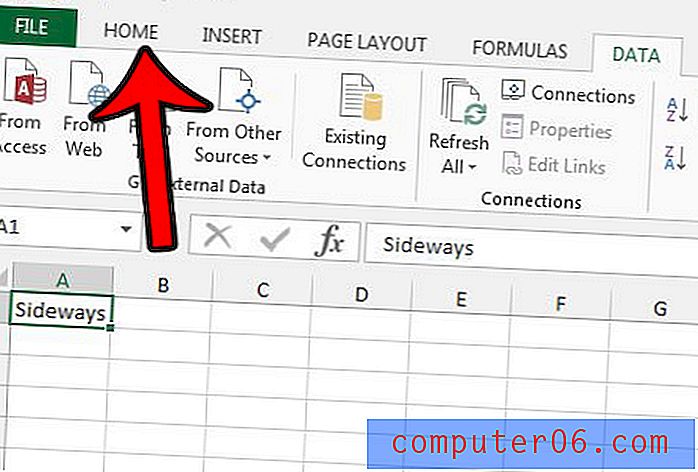
Krok 4: Kliknij przycisk Orientacja w sekcji Wyrównanie wstążki, a następnie wybierz sposób, w jaki chcesz obrócić tekst. Pamiętaj, że wysokość komórek dostosuje się automatycznie, aby zawartość komórki była widoczna.
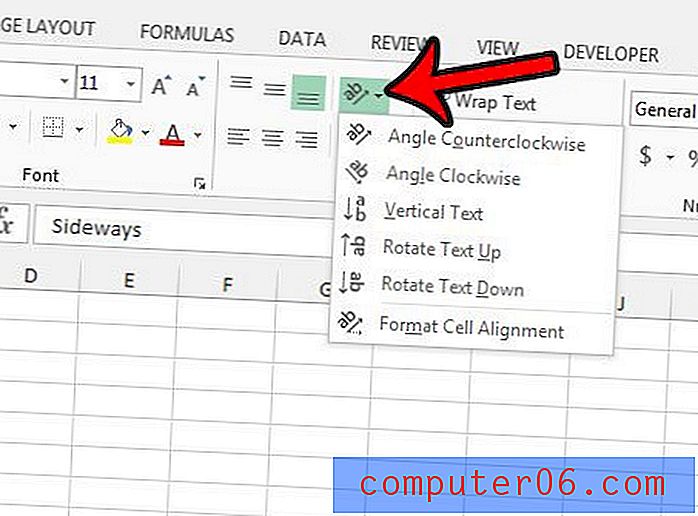
Po kliknięciu opcji Formatuj wyrównanie komórek otworzy się okno Formatowanie komórek, w którym można dodatkowo dostosować wyrównanie tekstu komórki.
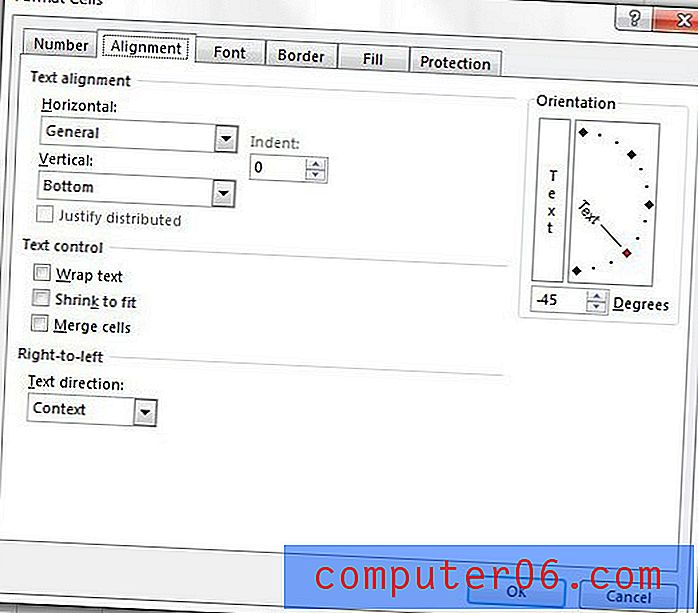
Czy program Excel marnuje dużo papieru podczas drukowania arkusza kalkulacyjnego? Często można zmniejszyć rozmiar drukowanego arkusza kalkulacyjnego, ustawiając obszar drukowania. Kliknij tutaj, aby dowiedzieć się, jak to zrobić.



